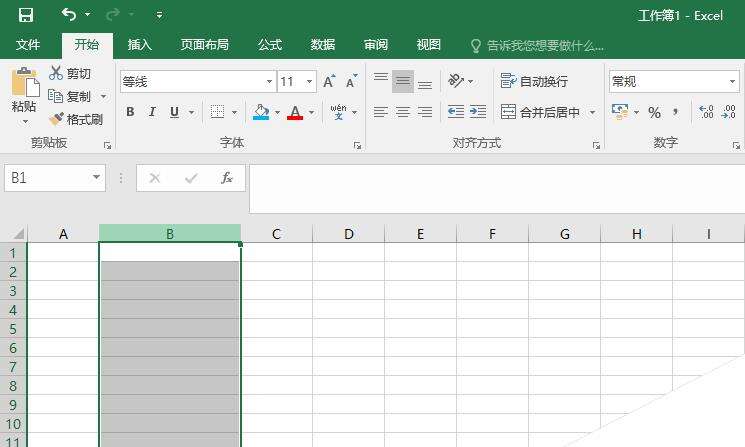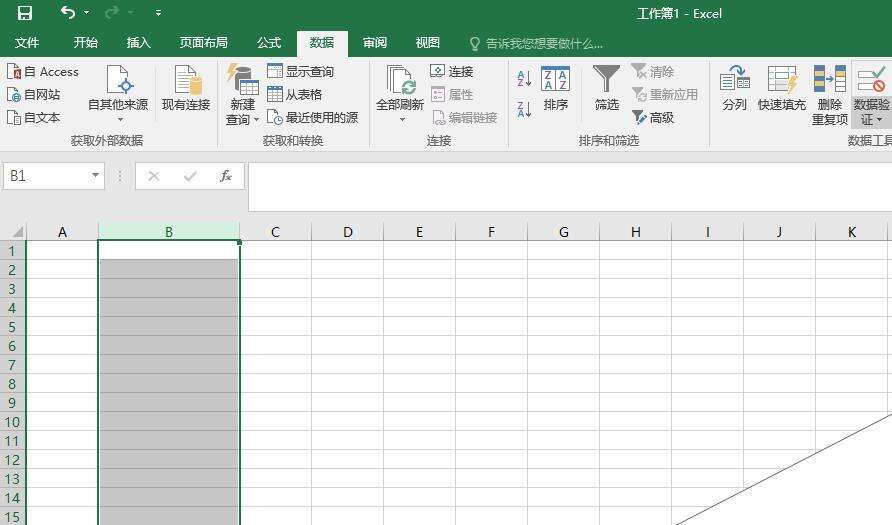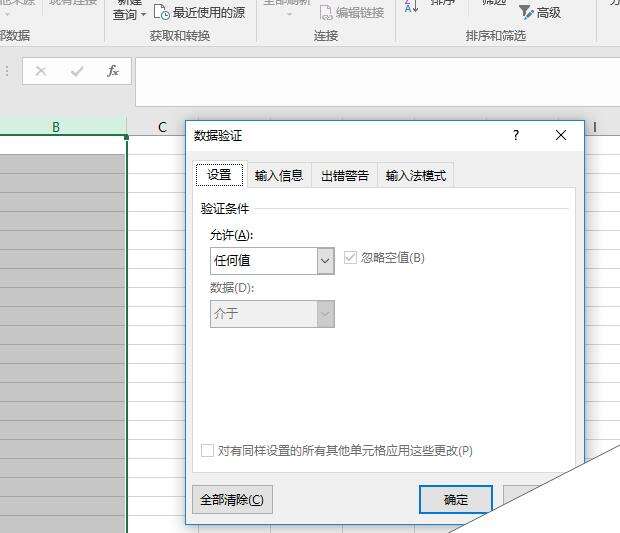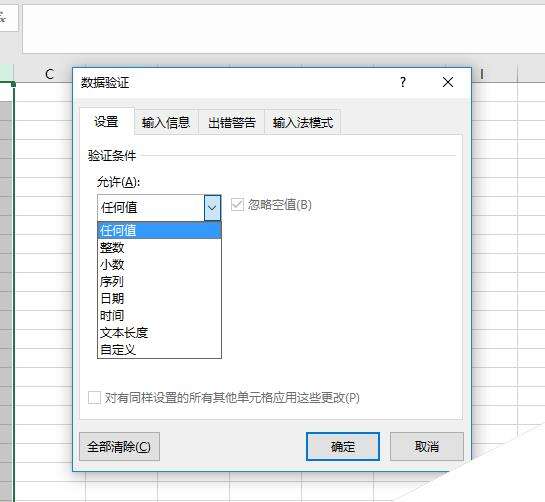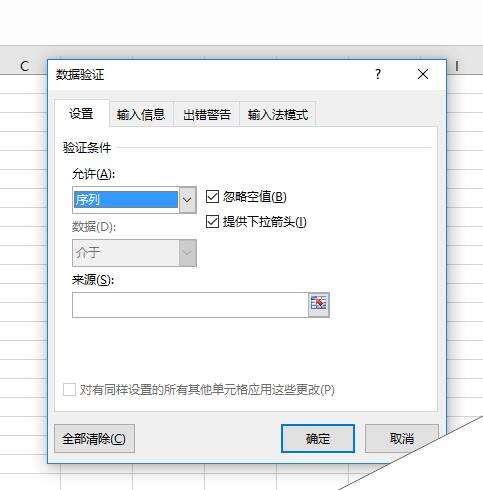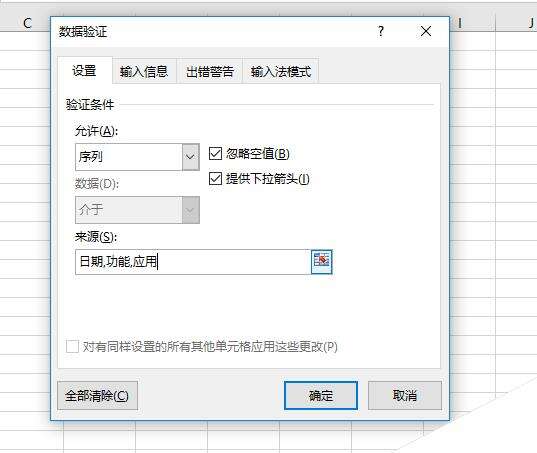excel2017表格中怎么制作下拉菜单列表框?
办公教程导读
收集整理了【excel2017表格中怎么制作下拉菜单列表框?】办公软件教程,小编现在分享给大家,供广大互联网技能从业者学习和参考。文章包含334字,纯文字阅读大概需要1分钟。
办公教程内容图文
2、选中相应用列或行后,选择最上方菜单栏中的<数据>选项卡,然后再选择<数据验证>选项
3、选择数据验证选项下的第一行数据验证,进入如下弹出窗口,接着选择第一个菜单项设置
4、在第一行验证条件下,下拉<允许>下方的下拉框,缺省是所有值,选择为序列,如下图所示
5、选中序列后,下方就会出来源的选项,如果下拉的选择比较简单,可以手工输入,注意选中提供下拉箭头的复选框。
6、在来源中输入选择项,每个选择项间用英文字符逗号相隔,完成后点击确定就可以了,如果是中文逗号会不正常。
办公教程总结
以上是为您收集整理的【excel2017表格中怎么制作下拉菜单列表框?】办公软件教程的全部内容,希望文章能够帮你了解办公软件教程excel2017表格中怎么制作下拉菜单列表框?。
如果觉得办公软件教程内容还不错,欢迎将网站推荐给好友。